在线答卷设计思路详解
我们可以利用氚云平台,根据实际业务需要搭建在线答卷系统,在线答卷可用于教师给学生布置的课后小练习、企业职员业务知识考核,问卷内容与答案可自行设计,并可通过设置报表关联考试分数排名。本文将为大家介绍一下如何设计在线答卷。
PC端实现效果:
在线答卷填写:
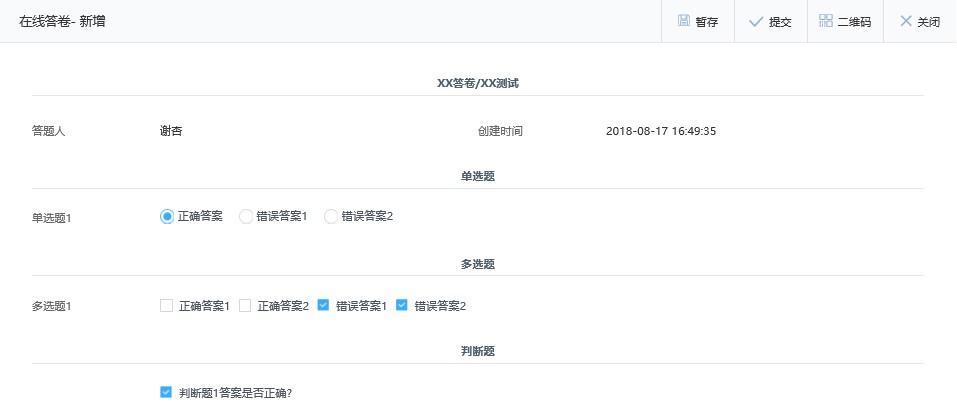
系统自动评分并列出错题:
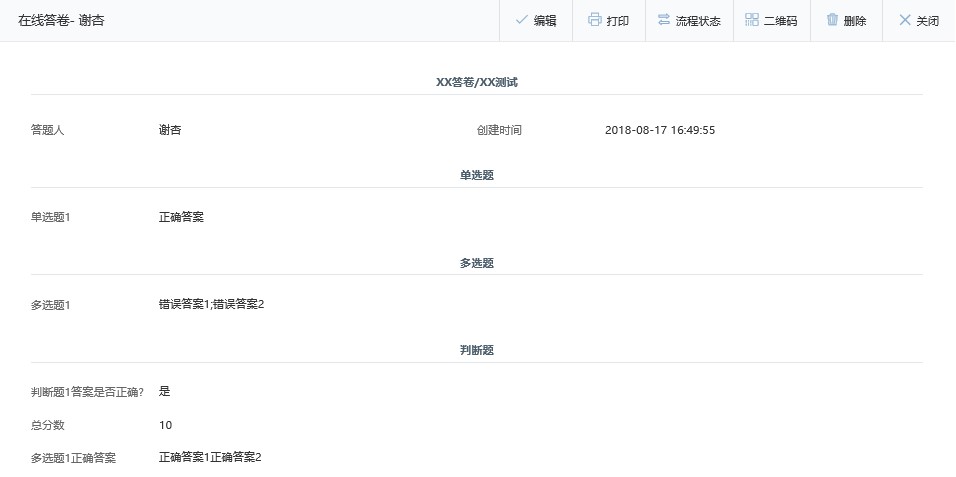
用到的函数:
CONTAINS——插入数据
函数示例: Contains(参数1,参数2),例如销售部门有张三,可以设置为Contains(销售部,张三)
函数说明: "参数1"是否包含"参数2"里面的值,包含返回true,否则返回false
注:只用于在流程设计里面的条件设置。
IF——条件判断
函数示例: IF(A,B,C)
函数说明: 如果满足条件A,则返回B,否则执行/返回C。
实现方法:
1、新建【在线答卷】表单,表单中控件选择可参考:单选题——单选框控件;多选题——复选框控件;判断题——是否控件。
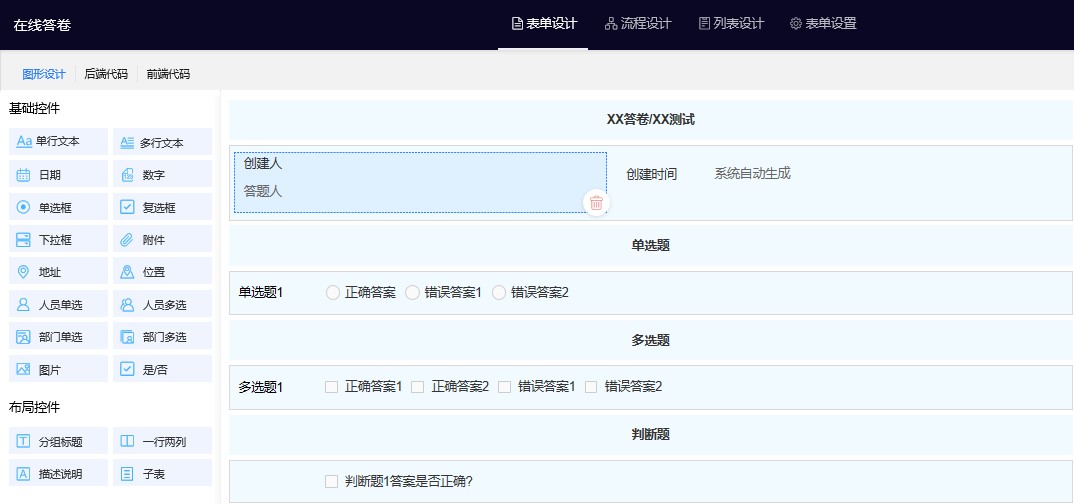
2、在表单中加入单个问题的得分、总得分以及正确答案字段,并设置其计算规则:
单选题1:IF(CONTAINS(单选题1,“正确答案”),5,0);
多选题1:IF(CONTAINS(多选题1,“正确答案1”) AND CONTAINS(多选题1,“正确答案2”),5,0);
判断题1:IF(判断题1答案是否正确? == TRUE ,5,0);
总得分:单选题1得分 + 多选题1得分 + 判断题1得分。
注意:以上四个字段需选择数字控件,单行文本控件无法实现分数相加,会报错;由于判断题选用是否控件,判断勾选的对错要用TRUE和FALSE来实现。为了不在前台选择时便出现分值,可以在隐藏规则中写入TRUE一直隐藏,也可在流程中设置。
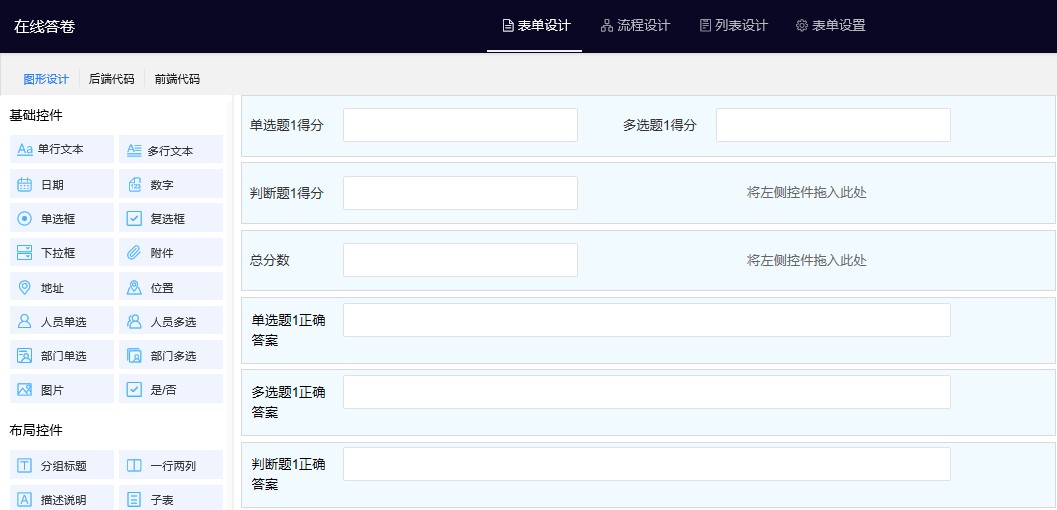

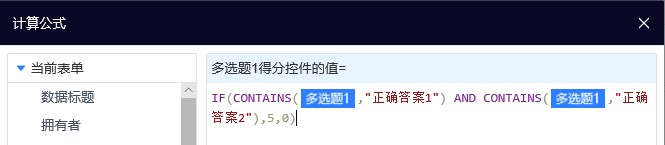
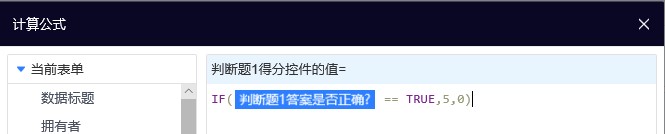
3、通过计算公式,在交卷后显示错题的正确答案:
在每个题目后添加一个正确答案的文本控件,利用计算公式设置正确答案;



设置正确答案的隐藏条件:当题目回答正确时,预设的正确答案进行隐藏。



在流程设计页面设置流程的可见权限,需在经办节点取消正确答案和总分数的可见可写权限。

新建一张报表,设计答卷分数排名:
选择数据源,数据源为在线答卷。
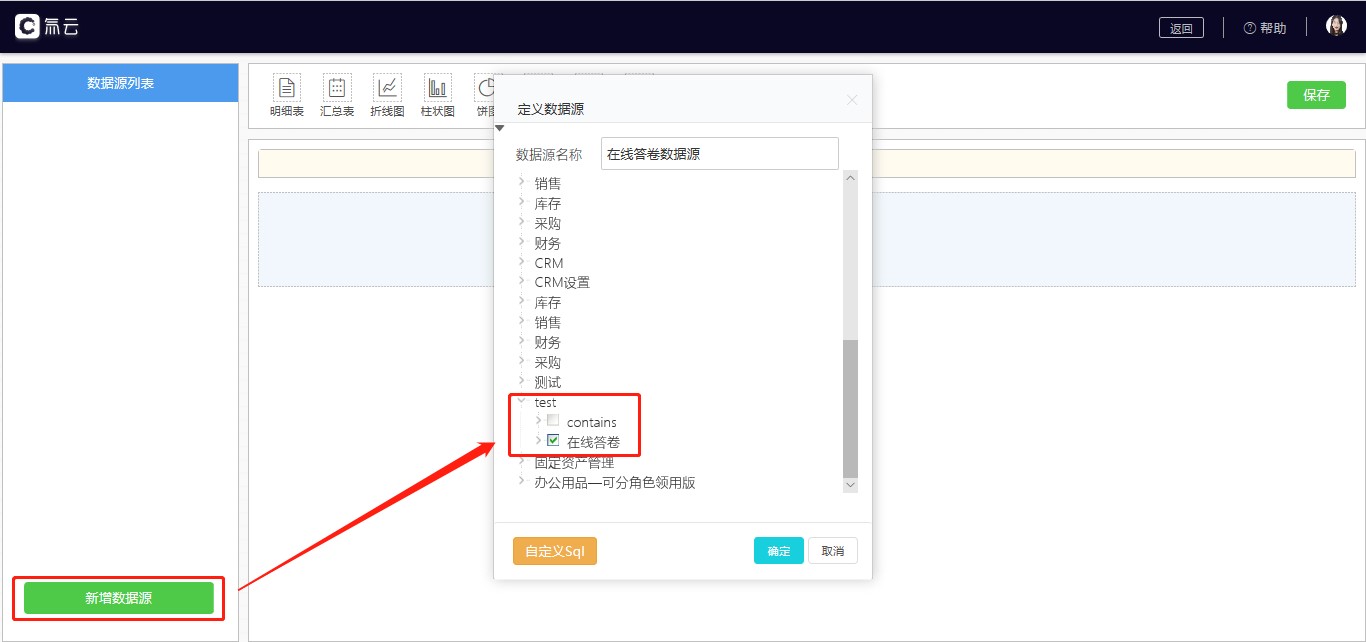
使用明细表,将答卷时间、答卷人、总分数拖入报表中,排序字段选择总分数。设置查询条件方便查询答卷时间和答卷人。
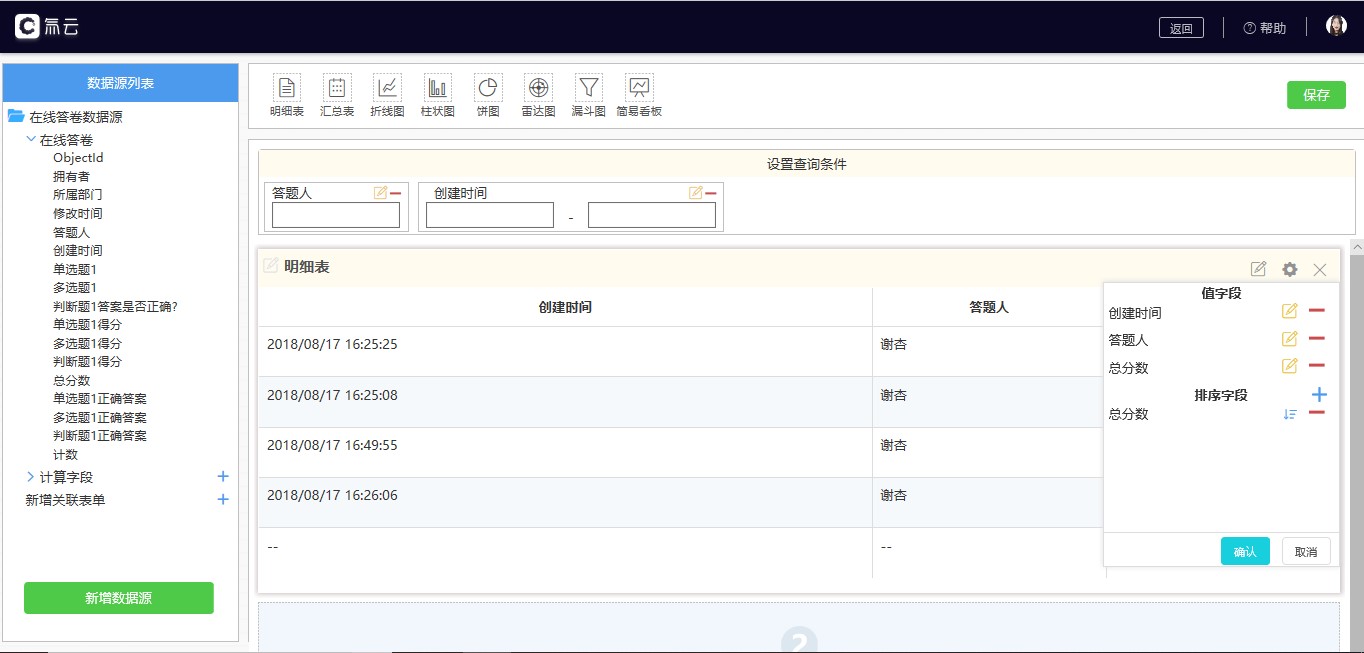
报表会根据设置,按照总分数进行降序排列。
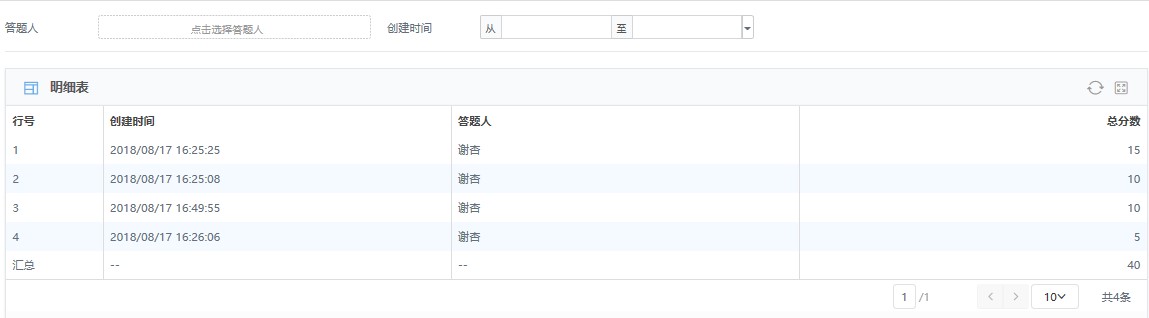
文章反馈
*请选择您遇到的问题类型?
*请描述问题详情
支持上传9张图片且单张大小不超过3M
